Heim >System-Tutorial >Windows-Serie >Was soll ich tun, wenn es in Win11 keine Bluetooth-Umschaltoption gibt? So rufen Sie die Bluetooth-Switch-Option in Win11 ab
Was soll ich tun, wenn es in Win11 keine Bluetooth-Umschaltoption gibt? So rufen Sie die Bluetooth-Switch-Option in Win11 ab
- 王林nach vorne
- 2024-03-16 20:40:071454Durchsuche
Heutzutage sind viele Geräte über Bluetooth verbunden. Dieses Problem tritt auf, weil unsere entsprechende Bluetooth-Funktion deaktiviert wurde kann verwendet werden, daher werde ich heute die Lösung mit den meisten Benutzern teilen. Werfen wir einen Blick auf die detaillierten Schritte in dieser Ausgabe von win11 Tutorial.
So rufen Sie die Bluetooth-Umschaltoption in Win11 ab
1 Klicken Sie unten auf das „Startmenü“ und öffnen Sie dann „Einstellungen“.
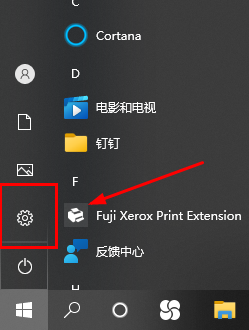 2. Wählen Sie im linken Menü „Bluetooth und andere Geräte“.
2. Wählen Sie im linken Menü „Bluetooth und andere Geräte“. 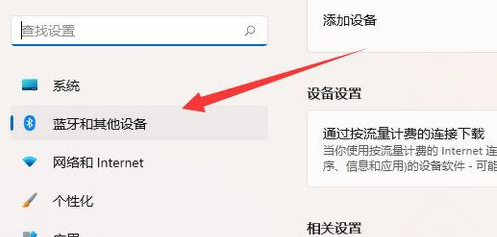 3. Öffnen Sie auf der rechten Seite „Weitere Bluetooth-Einstellungen“.
3. Öffnen Sie auf der rechten Seite „Weitere Bluetooth-Einstellungen“. 4. Aktivieren Sie die Option „Bluetooth-Symbol im Benachrichtigungsbereich anzeigen“ und speichern Sie es.
5. Jetzt finden Sie den Bluetooth-Schalter in der unteren rechten Ecke.
Das obige ist der detaillierte Inhalt vonWas soll ich tun, wenn es in Win11 keine Bluetooth-Umschaltoption gibt? So rufen Sie die Bluetooth-Switch-Option in Win11 ab. Für weitere Informationen folgen Sie bitte anderen verwandten Artikeln auf der PHP chinesischen Website!
In Verbindung stehende Artikel
Mehr sehen- So übertragen Sie den Bildschirm unter Win11 auf den Fernseher
- So fügen Sie Drucker und Scanner im Win11-System hinzu
- So lösen Sie das Problem, dass der Befehl ipconfig im Win11-System nicht verwendet werden kann
- So beheben Sie den Onedrive-Fehlercode 0x8004def7 im Win11-System
- Bild- und Textdemonstrations-Tutorial zur Installation des Win11-Systems von einem USB-Datenträger

